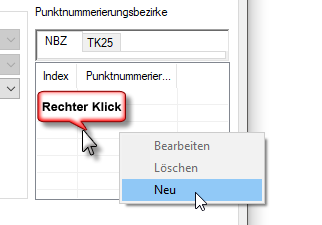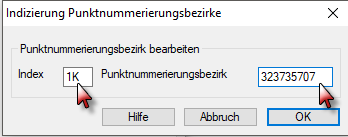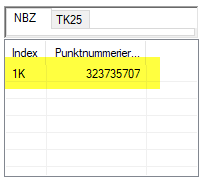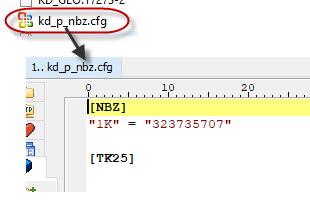GNSS Kontrollpunkt ausserhalb des 10 km Nummerierungsgebiet
Sie haben einen Kontrollpunkt der weit entfernt von Ihrem Messgebiet entfernt liegt?
Um das Problem zu lösen können Sie mittels eines Index den NBZ für den Kontrollpunkt definieren und dieses so abspeichern, dass bei jedem neuen Projekt, die Datei automatisch zur Verfügung steht.
Sie starten KAVDI, klicken mit der rechten Maustaste auf den Projektnamen, wählen den Menüpunkt Projektkonfiguration.
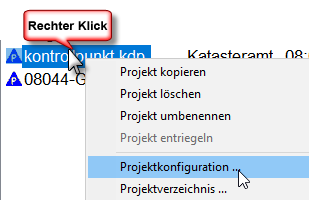
Im nächsten Fenster

wählen Sie unten den Doppelpfeil
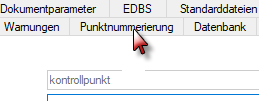
und gehen dann auf die Karteikarte Punktnummerierung.
In diesem Fenster finden Sie die Möglichkeit den Index für den NBZ des Kontrollpunktes zu definieren. Dazu klicken Sie mit der rechten Maustaste in das Fenster und wählen „Neu“ aus.
Ein weiteres Fenster öffnet sich.
In unserem Beispiel haben wir für den Kontrollpunkt den Index 1K vergeben. Unter Nummerierungsbezirk tragen Sie den NBZ´s des Kontrollpunktes an.
Anschließend klicken Sie auf Okay.
Wenn Sie das Projekt jetzt öffnen, sehen Sie bei Anwahl Modulliste im unteren Fenster den eingetragenen Index.
Bei Ihrer GNSS Messung müssen Sie jetzt als KM-Verschlüsselung 1K und die Punktnummer angeben. Beispiel: 1K534711
Im Index wird 1K gefunden und der entsprechend eingetragen NBZ benutzt.
Erstellte Index-Datei für alle neuen Projekte zur Verfügung stellen
Schließen Sie das Projekt und gehen in das Projektverzeichnis. In dem Verzeichnis finden Sie eine Datei mit dem Namen kd_p_nbz.cfg.
Wenn Sie die Datei mit dem Editor öffnen können Sie den Eintrag sehen.
Um diese Datei für alle Projekte zur Verfügung zu stellen, kopieren Sie die Datei in Ihrer Installation unter GOS_KAVDI/config/projekt_std_dat.
Haben Sie mehrere Kontrollpunkte die Sie nutzen, kann diese Datei entsprechend erweitert werden. z.B. 2K 123451234
Idealerweise sollten Sie unter „projekt_std_dat“ auch die Bestandsdatendatei des Kontrollpunktes ablegen. Diese wird dann auch in jedem Projekt „zum einlesen“ bereitstehen.
Empfehlung:
- Index-Datei ist angelegt und unter projekt_std-dat abgespeichert.
- Die Bestandsdatendatei des Kontrollpunktes liegt ebenso dort.
- Öffnen Sie ein neues Projekt und lesen Sie die Bestandsdatendatei des Kontrollpunktes ein.
- Anschließend lesen Sie die Bestandsdatendatei Ihres Messgebietes ein. Rechnen Sie neu durch. Durch diese Reihenfolge ist der NBZ für die weiteren Schritte richtig eingestellt.
- Legen Sie jetzt das nächste Dokument an (GNSS-Auswertung Kontrollpunkt muss mit 1K und der 6-stelligen Punktnummer angesprochen werden), Tachymeterauswertung usw.)und führen die Berechnungen durch.
| Wichtig: Sie können für den Index beliebig vergeben, aber die erste Stelle muss eine Zahl sein. Bei einem Buchstaben wird der NBZ „ausgehebelt“ |